怎么看windows的版本 怎么看电脑windows几
我们都知道Windows有很多个版本,比如win10、win11系统等,当我们在电脑中安装一些软件的时候,就需要安装跟自己版本对应的才能正常使用,那是很多人并不知道电脑版本是什么,那么怎么看Windows的版本呢,针对此问题,本文给大家介绍一下看电脑windows几的详细方法。
方法一、
1、点击设置
进入Windows电脑页面后点击左下角的开始菜单,在新窗口中点击【设置】。
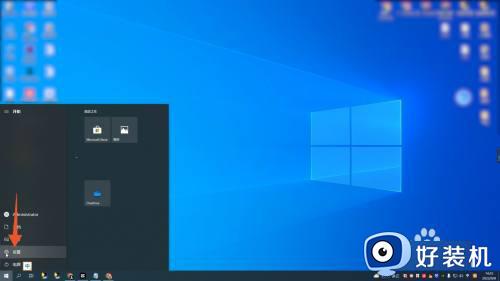
2、点击系统
打开Windows设置页面后,找到并点击里面的【系统】。
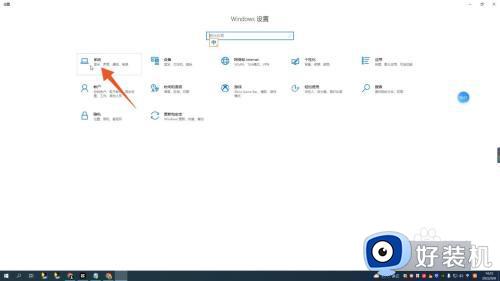
3、点击关于查看
进入系统页面后点击左侧面板中的【关于】,打开关于页面在版本后面就能查看Windows的版本了。
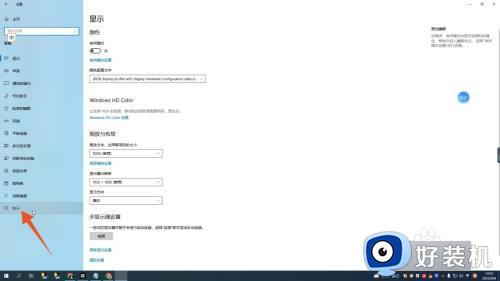
方法二、运行查看
1、点击运行
进入Windows电脑主页面后右键点击开始菜单,打开新窗口后点击里面的【运行】。
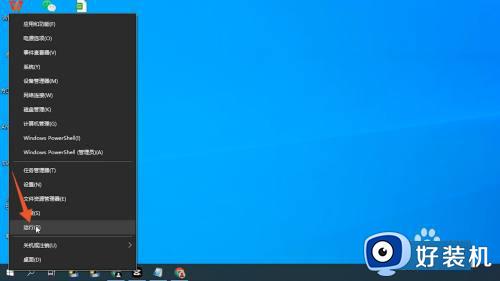
2、点击确定
进入运行窗口后输入“WINVER”,并点击下面的【确定】。
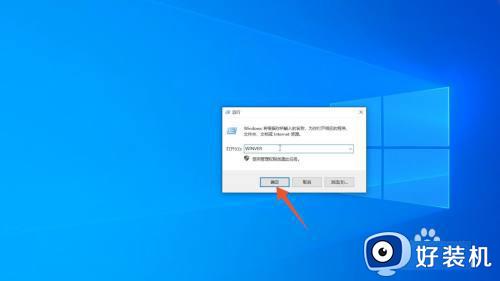
3、查看版本
打开关于Windows页面后,在开发商下面就能查看Windows的版本。
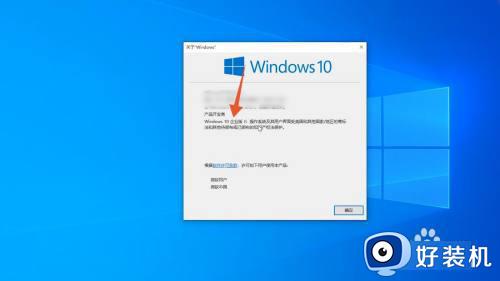
方法三、管理员查看
1、点击运行
进入Windows电脑页面后用鼠标右键点击win图标,打开新窗口后点击【运行】。
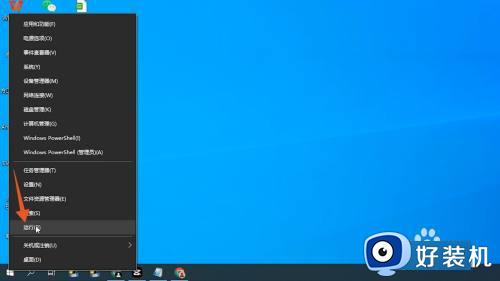
2、输入systeminfo
在运行窗口中输入“cmd”并点击确定,进入管理员窗口后输入“systeminfo”并按回车键。
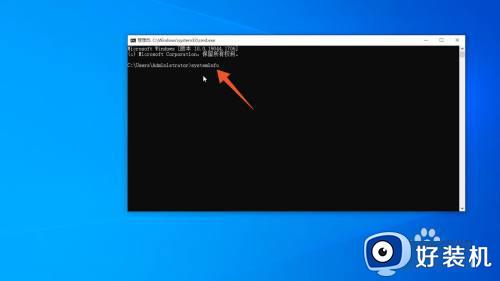
3、查看版本
等待系统加载电脑信息,加载完成后在OS名称后面就能查看版本。
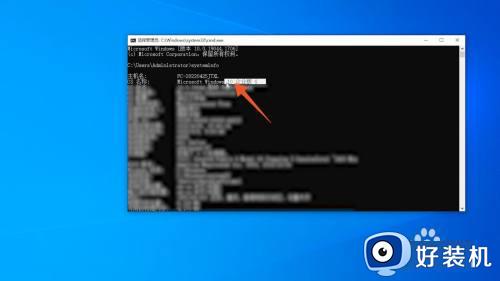
方法三、控制面板查看
1、1点击控制面板
进入Windows电脑后点击左下角的win图标,在开始菜单中选择并点击【控制面板】。
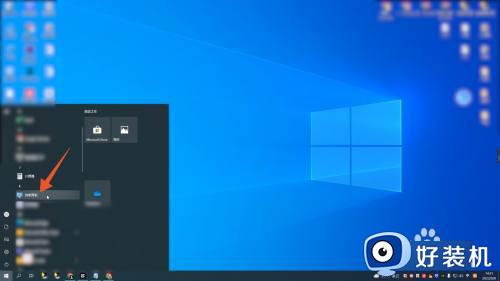
2、点击系统和安全
打开控制面板页面后,点击【系统和安全】选项。
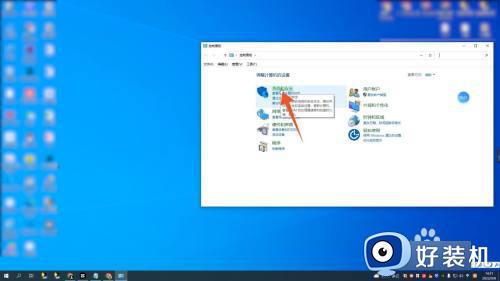
3、点击系统查看
在跳转的新页面中点击【系统】,进入系统页面后就能查看Windows的版本。
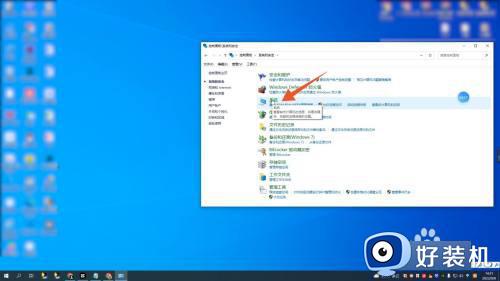
方法四、诊断工具查看
1、点击运行
进入Windows电脑页面后右键点击左下角的win图标,在菜单栏中点击【运行】。
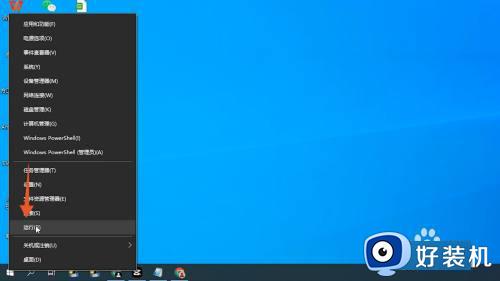
2、点击确定
打开运行窗口后,在对话框中输入“dxdiag”并点击【确定】。
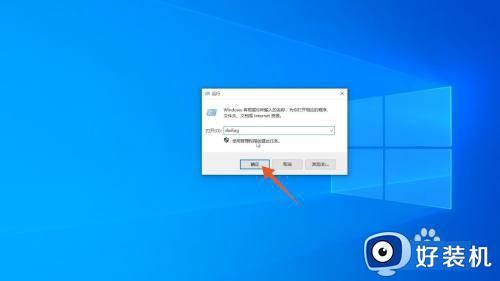
3、查看版本
进入诊断工具页面后,在操作系统后面就能查看Windows版本。
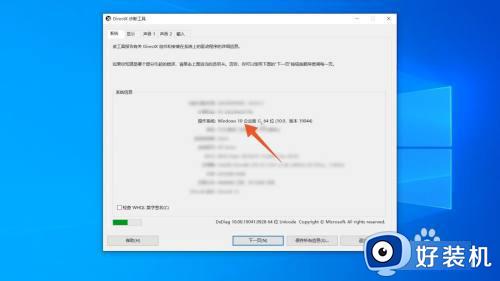
以上给大家介绍的就是怎么看电脑windows几的详细方法,有需要的用户们可以参考上述的几种方法来进行查看就可以了。
怎么看windows的版本 怎么看电脑windows几相关教程
- 怎么看电脑是win几的版本 怎么看电脑是windows什么版本
- 查电脑是windows几怎么查 快速查看电脑是windows几的方法
- 怎么知道自己电脑是win几 电脑从哪里看是Windows几
- 如何知道自己是电脑windows几 查看Windows系统是32位还是64位四种方法
- windows版本号的查看方法 windows怎么查看版本号
- 如何查看windows是多少位的 怎么看windows是几位的
- 电脑怎么看windows系统日志 电脑查看windows日志三种方法
- windows电脑与ipad如何互传文件 windows电脑与ipad互传文件四种方法
- windows竖屏怎样变横屏 windows竖屏变横屏的设置方法
- 如何查看电脑windows密钥 查看电脑windows密钥的多种方法
- vscode设置字体大小怎么设置 vscode调整字体大小的方法
- 爱普生l3118打印驱动怎么安装 爱普生打印机l3118驱动安装步骤
- 爱普生l3110打印机怎么扫描 爱普生l3110打印机如何扫描
- 谷歌访问助手注册网络异常怎么回事?谷歌访问助手网络连接异常,稍后重试如何处理
- windows如何以管理员身份运行文件 windows怎样用管理员身份运行文件
- windows如何显示文件后缀名 windows电脑怎么显示文件后缀名
电脑常见问题推荐
- 1 vscode设置字体大小怎么设置 vscode调整字体大小的方法
- 2 windows如何修改文件的修改日期 windows如何更改文件修改日期
- 3 xml格式怎么转换excel 如何将xml文件转化为excel
- 4 每次打开word2007都要配置进度怎么办 word2007每次打开都要配置进度如何处理
- 5 hotmail邮箱登录教程 怎么登录hotmail邮箱
- 6 qq邮箱最大可以发几个g qq邮箱可发送多大的文件
- 7 edge开机自动打开网页怎么回事?edge浏览器老是自动打开网页如何处理
- 8 百度网盘pc端怎么看共享文件 百度网盘电脑版如何查看共享文件
- 9 32位和64位的区别是什么 32位和64位系统的区别详解
- 10 秀米编辑器使用教程 秀米编辑器如何使用
